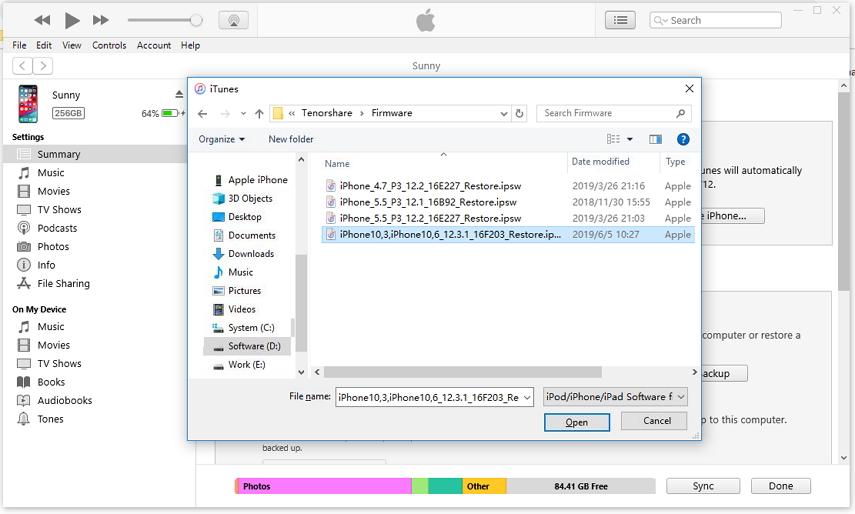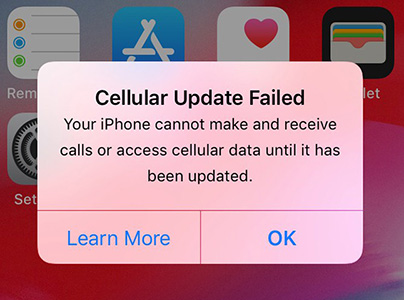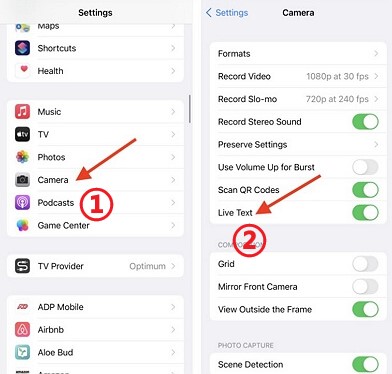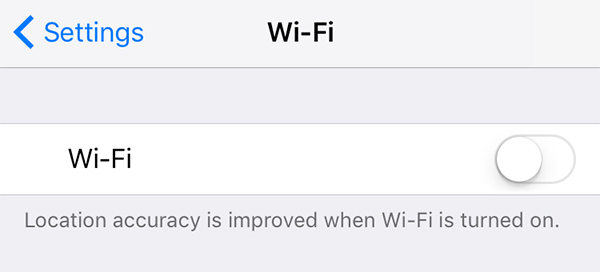iPhone mit IPSW-Dateien wiederherstellen
In unserem digitalen Leben gibt es viele Situationen, in denen wir eine IPSW-Datei auf dem iPhone, iPad oder iPod touch installieren müssen, z.B. um das iOS-System zu aktualisieren, eine unsignierte IPSW-Datei ohne iTunes wiederherzustellen, ein Downgrade von iOS durchzuführen, iOS-Probleme zu beheben, das Gerät auf die Werkseinstellungen zurückzusetzen und so weiter. Zu Beginn sollten wir herausfinden, was die IPSW ist.
Was ist IPSW?
Die IPSW-Datei ist die iOS-Rohsoftware für iPhone, iPad und iPod touch, die normalerweise in iTunes verwendet wird, um die iOS-Firmware zu installieren. Und iTunes verwendet das IPSW-Dateiformat, um die iOS-Firmware zu speichern und jedes Gerät in seinen ursprünglichen Zustand zurückzusetzen. Im Folgenden zeigen wir Ihnen, wie Sie iOS manuell mit IPSW installieren können.
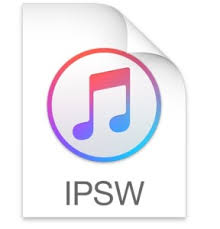
IPSW-Datei zum Wiederherstellen/Aktualisieren des iPhonemit iTunes verwenden
Folgen Sie nun der folgenden Anleitung, um zu erfahren, wie Sie das iPhone mit IPSW wiederherstellen können:
- Schritt 1: Laden Sie die gewünschte IPSW-Datei von hier herunter..
- Schritt 2: Öffnen Sie iTunes. Wählen Sie Ihr Gerät aus, indem Sie auf das Symbol "Gerät" klicken. Halten Sie in der Übersicht die Optionstaste gedrückt und klicken Sie auf Aktualisieren oder Wiederherstellen, wenn Sie einen Mac verwenden, oder halten Sie die Umschalttaste gedrückt und klicken Sie auf Aktualisieren oder Wiederherstellen, wenn Sie einen Windwos PC verwenden.
-
Schritt 3: Wählen Sie nun Ihre IPSW-Datei aus. Suchen Sie nach dem Ort des Downloads, wählen Sie die Datei aus und klicken Sie auf Auswählen. Ihr Gerät wird so aktualisiert, als b die Datei über iTunes heruntergeladen worden wäre.

Wichtige Hinweise:
- 1. Unsignierte IPSW-Dateien werden nicht unterstützt. Es gibt keine Tools auf dem Markt, mit denen Sie unsignierte IPSW-Dateien wiederherstellen können.
- 2. Bevor Sie iOS mit IPSW aktualisieren oder wiederherstellen, empfehlen wir Ihnen dringend, Ihre Dateien vorher zu sichern, da die Daten nach der Wiederherstellung aus IPSW-Dateien gelöscht werden. Sie können die Backup-Methoden von Apple verwenden, um ein Backup auf dem iPhone oder in der iCloud zu erstellen. Außerdem gibt es viele kostenlose iPhone-Backup-Software, mit der Sie Ihre Dateien flexibler sichern können.
Wie führt man eine IPSW-Wiederherstellung ohne iTunes durch?
Kennen Sie Situationen, in denen iTunes Sie das iPhone nicht aus der IPSW-Datei wiederherstellen lässt oder Ihr iPhone/iPad beim Versuch, es aus der IPSW-Datei wiederherzustellen oder zu aktualisieren, hängen bleibt oder bei der Verwendung von iTunes ein Fehler angezeigt wird? Sie können versuchen, das iPhone aus der IPSW-Datei ohne iTunes wiederherzustellen, indem Sie das iPhone-Wiederherstellungstool UltFone iOS System-Reparatur verwenden. UltFone iOS System Repair ist ein professionelles IPSW-Wiederherstellungstool, mit dem Sie das iPhone/iPad mit der neuesten IPSW-Datei wiederherstellen und so verschiedene iOS-Systemprobleme wie den schwarzen Todesbildschirm, die Apple-Logo-Schleife, das eingefrorene iPhone, das im Wiederherstellungsmodus hängen gebliebene iPhone und mehr beheben können.
Laden Sie dieses iOS-Firmware-Wiederherstellungstool herunter, installieren Sie es kostenlos auf Ihrem PC oder Mac und folgen Sie den Schritten, um IPSW ohne iTunes wiederherzustellen.
-
Schritt 1. Starten Sie dieses IPSW-Wiederherstellungstool und verbinden Sie Ihr iPhone mit dem Computer. Klicken Sie auf der Hauptschnittstelle auf "Start", um die iOS-Systemwiederherstellungsfunktion aufzurufen.

-
Schritt 2. Auf dem folgenden Bildschirm können Sie den Reparaturmodus auswählen. Ich empfehle Ihnen, "Standardreparatur" zu verwenden, da es bei der Wiederherstellung des iPhones mit der IPSW-Datei nicht zu Datenverlusten kommen wird.

-
Schritt 3. Standardmäßig zeigt das Programm die letzte signierte IPSW-Datei an, die zu Ihrem Gerät passt. Klicken Sie auf die Schaltfläche "Herunterladen", um den Download der IPSW-Datei online zu starten.

-
Schritt 4. Nach dem Herunterladen. Klicken Sie auf "Standardreparatur starten", um die Installation der IPSW-Datei auf Ihrem iPhone zu starten und die iOS-Probleme zu beheben.

-
Schritt 5. Sobald die Reparatur abgeschlossen ist, wird Ihr iPhone/iPad automatisch neu gestartet und alles ist wieder normal.

Zusammenfassung
In diesem Artikel stellen wir Ihnen zwei Methoden zur Installation der IPSW-Datei auf dem iPhone/iPad vor. Die Methode mit iTunes ermöglicht es Ihnen, das iPhone mit der IPSW-Datei wiederherzustellen, führt aber zu Datenverlusten und ist für Anfänger etwas kompliziert zu bedienen. Daher empfehlen wir Ihnen den kostenlosen Download dieses besten IPSW-Wiederherstellungstools, um Ihre iPSW-Dateien ohne iTunes wiederherzustellen. Viel Spaß damit!